Unser Team hat verschiedene WordPress-Websites erstellt, darunter Portfolios für sich selbst, um ihre persönlichen Projekte zu präsentieren. Und mit jedem guten Online-Portfolio benötigen Sie ein exzellentes Theme, das Ihre Arbeit hervorhebt und gleichzeitig einfach zu bedienen ist.
Natürlich gibt es Millionen von Portfolio-Themes da draußen, alle mit unterschiedlichen Funktionen und Stilen. Wenn Sie selbst nach einem suchen, sollten Sie Minimalio in Betracht ziehen.
In dieser Minimalio-Bewertung werfen wir einen detaillierten Blick auf dieses Bundle aus Portfolio-Theme und Plugin. Wir werden untersuchen, wie es sich im Vergleich zu anderen Optionen für die Erstellung einer professionell aussehenden Website schlägt, egal ob Sie Fotograf, Designer, Illustrator oder eine andere Art von Künstler sind.
Für Kreativschaffende ist es wichtig, das richtige Theme zu finden, um ihre Arbeit zu präsentieren. Deshalb wird diese Minimalio-Bewertung die Funktionen, den Support und die Preise des Themes aufschlüsseln, um Ihnen bei der Entscheidung zu helfen, ob es die richtige Wahl für Ihre Portfolio-Website ist.
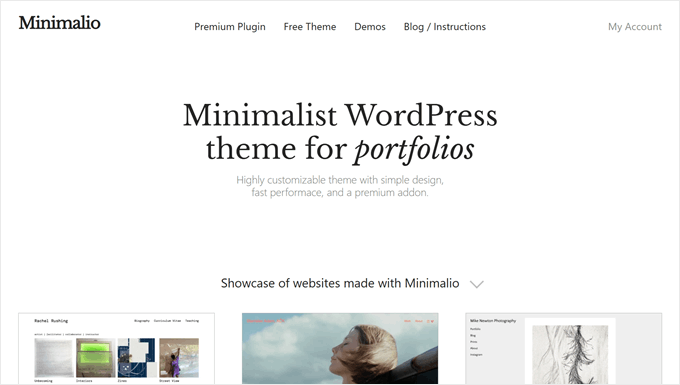
Minimalio Testbericht: Warum es in WordPress verwenden?
Minimalio ist ein WordPress-Theme und Plugin-Bundle, das für die Erstellung von Portfolio-Websites entwickelt wurde. Es soll Künstlern, Designern, Fotografen und anderen Kreativen helfen, ihre Arbeiten online zu präsentieren.
Minimalio bietet eine breite Palette von Funktionen, die speziell für Portfolio-Websites entwickelt wurden.
Zum Beispiel wird es mit Dutzenden von importierbaren Demos mit minimalistischen Stilen geliefert. Diese können hervorragend für Fotografen, Designer und andere Kreative sein. Sie können sie auch auf Ihre eigene Website importieren, sodass Sie nicht bei Null anfangen müssen.
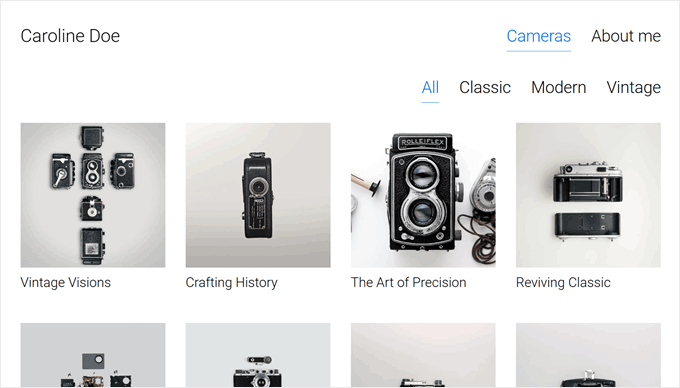
Ein weiteres Merkmal, das Minimalio hervorhebt, ist sein benutzerdefinierter Beitragstyp für Portfolio-Elemente. Dies ermöglicht es Ihnen, Ihre Arbeit getrennt von Ihren Seiten und Beiträgen zu verwalten. Sie können jedes Element mit dem vertrauten Block-Editor anpassen, was die Erstellung und Aktualisierung Ihres Portfolios erleichtert.
Außerdem enthält Minimalio spezielle Gutenberg-Blöcke für Bildergalerien und Video-Einbettungen von YouTube oder Vimeo. Diese Blöcke bieten einige Anpassungsoptionen, die die Standard-WordPress-Blöcke nicht bieten, sodass Sie Ihr Portfolio genau so gestalten können, wie Sie es möchten.
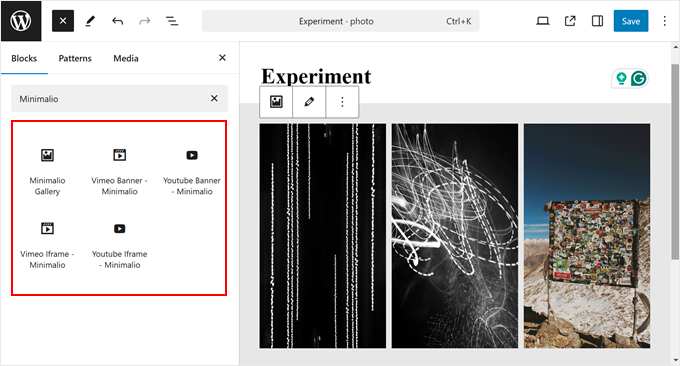
Während das Basis-Theme Minimalio kostenlos und auf WordPress.org verfügbar ist, fehlen ihm die Funktionen, die wir gerade erwähnt haben und die das Theme wirklich leistungsfähig machen.
Deshalb empfehlen wir, zusätzlich das Premium-Plugin Minimalio zu verwenden. Neben dem Portfolio-Custom-Post-Type und den einfach zu importierenden Demos erhalten Sie eine Lightbox-Galerie, Anpassung des mobilen Menüs, lebenslange Updates und mehr.
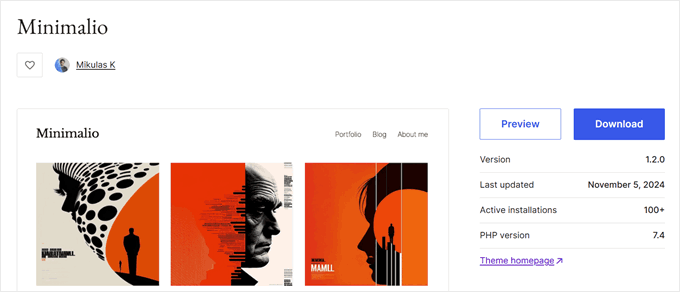
Minimalio Review: Ist es das richtige Portfolio WordPress Theme für Sie?
Eine Herausforderung, die wir bei der Suche nach dem richtigen Portfolio-Theme erlebt haben, ist, dass viele Themes in Demos beeindruckend aussehen, aber bei der Anwendung auf Ihre eigene Website hinter den Erwartungen zurückbleiben. Deshalb haben wir uns auf die Suche nach einem Portfolio-Theme gemacht, das seine Versprechen hält.
Glücklicherweise erfüllt Minimalio alle Kriterien. Dieses Portfolio WordPress Theme bietet sowohl großartiges Design als auch Benutzerfreundlichkeit und ist damit eine ausgezeichnete Wahl für Kreative. Tauchen wir ein in diese Minimalio-Bewertung und erkunden die Funktionen, die es von der Masse abheben.
1. Dutzende importierbare Demos
Die Einrichtung eines Portfolios kann entmutigend sein, besonders wenn Sie unsicher sind, wo Sie anfangen sollen oder wie Sie es effektiv gestalten können. Obwohl Themes diesen Prozess vereinfachen sollen, benötigen Sie oft Anleitung, wie Sie Ihre Arbeit im besten Licht präsentieren können.
Hier glänzt Minimalio mit seinen Dutzenden von importierbaren Demos. Diese Demos richten sich an verschiedene kreative Bereiche, darunter Grafikdesign, Fotografie und Videoinhalte.
Sie finden Optionen, die von einfachen, eleganten Layouts bis hin zu kühnen, brutalistischen Designs reichen. Diese Vielfalt stellt sicher, dass Sie einen Ausgangspunkt finden, der Ihrem Stil und Ihren professionellen Bedürfnissen entspricht.
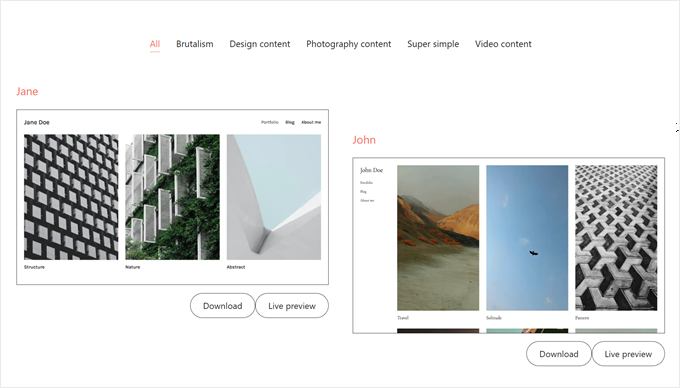
Der Import einer Demo ist ziemlich einfach. Laden Sie einfach den gewählten Demo-Inhalt von der Minimalio-Website herunter und entpacken Sie die Datei, um auf die .XML-Importdatei zuzugreifen.
Navigieren Sie dann in Ihrem WordPress-Dashboard zu Werkzeuge » Importieren und verwenden Sie das integrierte WordPress-Importtool, um die Datei hochzuladen. Unser Anfängerleitfaden zum Thema Exportieren einer WordPress-Website erklärt diesen Vorgang im Detail.
Nach ein paar Minuten wird Ihre neue Demo-Site zum Leben erweckt. Jede Demo enthält eine Portfolio-Seite, die Ihre gesamte Arbeit mithilfe eines benutzerdefinierten Post-Typs anzeigt. Diese Funktion erleichtert die Organisation und Präsentation Ihrer Projekte, was wir später in dieser Rezension genauer untersuchen werden.
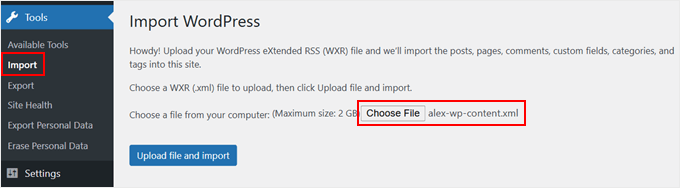
2. Portfolio Custom Post Type
Wenn Sie das Minimalio-Plugin installieren, erstellt es einen neuen benutzerdefinierten Beitragstyp speziell für Ihre Portfolio-Elemente. Diese Funktion erleichtert die Verwaltung und Anzeige Ihrer Arbeit, da Ihre Portfolio-Elemente von Ihren regulären Blog- Beiträgen oder Seiten getrennt gehalten werden.
Sie können diesen benutzerdefinierten Beitragstyp auch umbenennen, um ihn an Ihr spezifisches kreatives Feld anzupassen. Egal, ob Sie Fotograf, Maler, Videograf oder Illustrator sind, Sie können den Portfolio-Bereich so anpassen, dass er Ihren genauen Beruf widerspiegelt.
Um den benutzerdefinierten Beitragstyp umzubenennen, öffnen Sie einfach den Theme Customizer. Navigieren Sie zu den Minimalio-Theme-Einstellungen, wo Sie einen Abschnitt mit der Bezeichnung „Single portfolio slug“ finden.
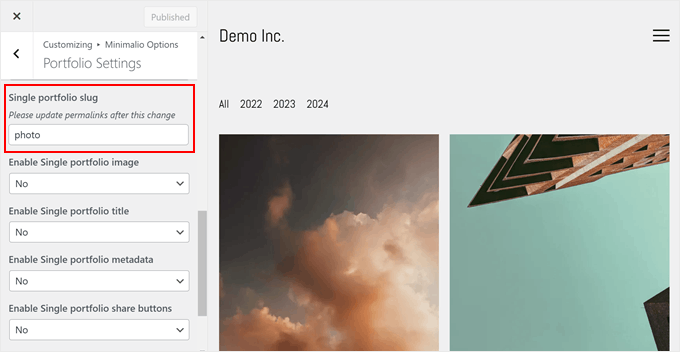
Hier können Sie den Namen nach Ihren Bedürfnissen ändern. Diese Änderung wirkt sich auch auf den Slug des benutzerdefinierten Beitragstyps aus. Denken Sie also daran, Ihre Permalinks zu aktualisieren, um diese Änderung widerzuspiegeln.
Die Verwaltung Ihrer Portfolio-Elemente ist mit Minimalio ein Kinderspiel. Im WordPress-Adminbereich sehen Sie einen speziellen Bereich mit dem Namen Ihres benutzerdefinierten Portfolio-Beitrags.
Hier können Sie Elemente genauso verwalten, wie Sie es mit regulären Beiträgen tun würden, einschließlich des Hinzufügens von Kategorien und Tags zur einfachen Organisation.
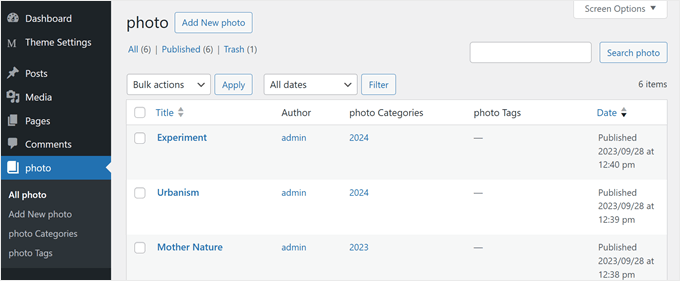
Das Hinzufügen oder Bearbeiten von Portfolio-Elementen fühlt sich ebenfalls vertraut an, da Minimalio den Standard-Block-Editor verwendet.
Diese Konsistenz in der Benutzeroberfläche erleichtert die Erstellung und Aktualisierung Ihres Portfolios, ohne ein neues System lernen zu müssen.
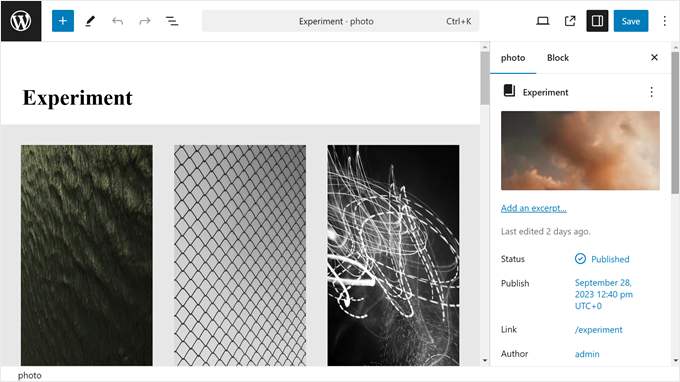
Minimalio bietet auch Flexibilität bei der Anzeige der einzelnen Portfolio-Seiten. Sie können wählen, ob das Vorschaubild, der Titel des Elements, Post-Meta-Daten, Social-Share-Buttons, Navigationslinks oder sogar ein Block Ihrer neuesten Portfolio-Elemente am Ende jeder Seite angezeigt werden sollen.
Dieses Maß an Anpassung stellt sicher, dass Ihr Portfolio genau so aussieht, wie Sie es möchten.
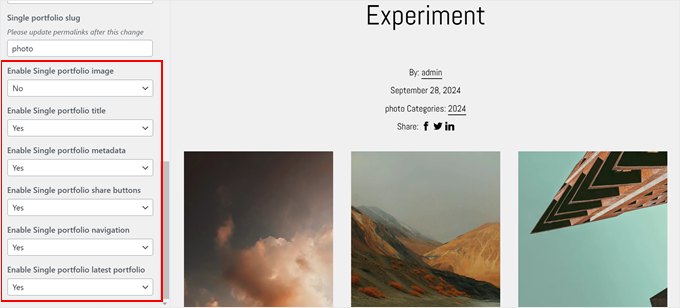
3. Gutenberg-Block für Bildergalerie
Minimalio hebt die Präsentation Ihres Portfolios auf die nächste Stufe, indem es einen benutzerdefinierten Gutenberg-Block für Bildgalerien einführt. Es bietet erweiterte Anpassungsoptionen, die über den Standard-WordPress-Galerieblock hinausgehen.
Zum Beispiel können Sie zwischen einem Masonry-Layout und einem Rasterlayout wechseln. Die Rasteroption ermöglicht es Ihnen, das Seitenverhältnis der Bilder anzupassen und sicherzustellen, dass Ihre Bilder proportional angezeigt werden.
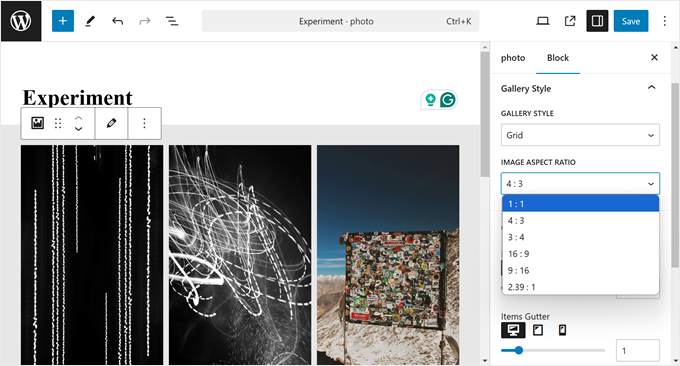
Flexibilität ist der Schlüssel bei der Präsentation von Galerien, und Minimalio liefert. Sie können die Anzahl der Spalten in Ihrer Galerie einfach anpassen, um sie optimal an Ihr Design und Ihre Inhaltsanforderungen anzupassen.
Darüber hinaus ermöglicht das Theme die Feinabstimmung der Spalten (des Abstands zwischen den Portfolio-Elementen). Dies gibt Ihnen präzise Kontrolle über den visuellen Abstand Ihrer Arbeit.
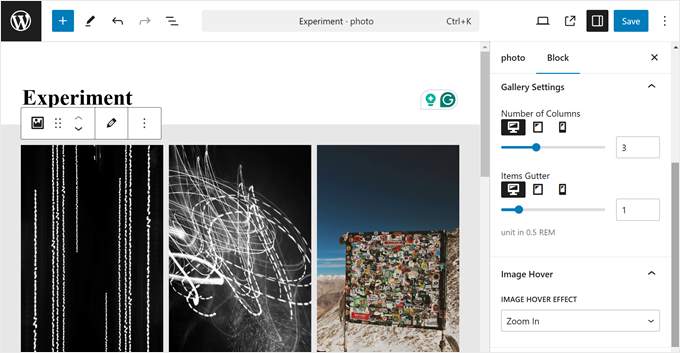
Eine weitere spannende Funktion dieses Galerie-Blocks ist die Möglichkeit, Bild-Hover-Effekte hinzuzufügen. Diese Effekte können Ihre Galerie zum Leben erwecken und Besucher fesseln, während sie Ihr Portfolio durchsuchen.
Sie haben mehrere Optionen zur Auswahl, darunter Vergrößern, Verkleinern, Graustufen zu Farbe oder Farbe zu Graustufen. Diese subtilen Animationen können Ihr Portfolio interaktiver und für Besucher einprägsamer machen.
4. Gutenberg-Blöcke für YouTube/Vimeo-Videos
Minimalio geht noch einen Schritt weiter, indem es Gutenberg-Blöcke enthält, die speziell für das Einbetten von Videos von YouTube oder Vimeo entwickelt wurden.
Diese Funktion ist besonders nützlich, da wir generell davon abraten, Videos direkt auf Ihre Website hochzuladen. Das liegt daran, dass dies die Leistung und Geschwindigkeit Ihrer Website erheblich beeinträchtigen kann.
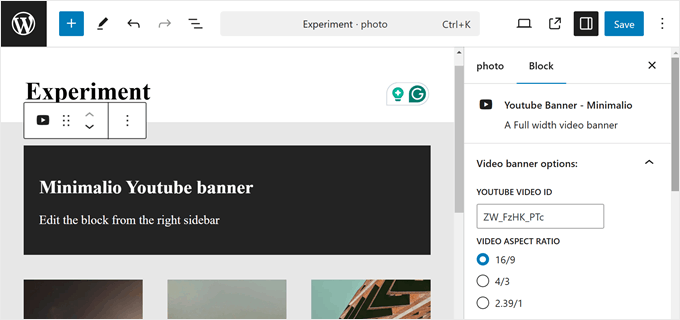
Das Theme bietet zwei Arten von Videoblöcken: Banner und iFrame.
Der Banner-Block ermöglicht es Ihnen, ein vollbreites Video anzuzeigen, was ein mächtiges Werkzeug sein kann, um die Aufmerksamkeit des Besuchers zu erregen. Sie können diesen Block so konfigurieren, dass er automatisch startet, Player-Steuerelemente anzeigt oder ausblendet und das Video bei Bedarf sogar auf Mobilgeräten ausblendet.
Dieser Block ist hervorragend geeignet, um einen Hero-Bereich zu erstellen oder Ihr beeindruckendstes Video zu präsentieren.
Für einen traditionelleren Ansatz ermöglicht der iFrame-Block das Hinzufügen von Videos in einem Standardformat, mit der Option, das Seitenverhältnis anzupassen.
Dieser Block ist ideal, um Videos als Portfolio-Elemente anzuzeigen und Ihnen Flexibilität bei der Präsentation Ihrer Arbeit zu geben. Sie können ihn auch verwenden, um Ihre Video-Blogs auf einer Seite zu präsentieren.
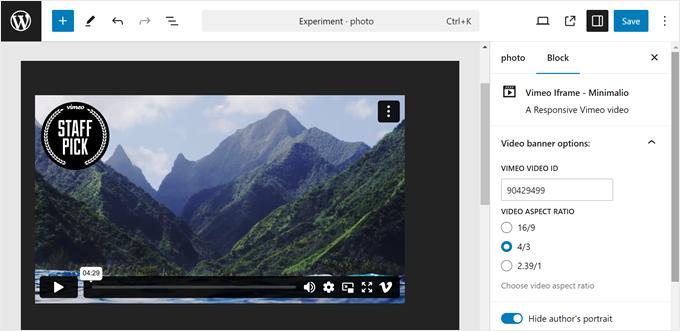
Die Verwendung dieser Blöcke ist unkompliziert, aber Sie müssen Ihre YouTube- oder Vimeo-Video-ID kennen.
Bei YouTube-Videos ist die ID der Teil der URL, der nach „watch?v=“ kommt. Wenn Ihre Video-URL beispielsweise „https://www.youtube.com/watch?v=aB_cDeF_gHi“ lautet, wäre die Video-ID „aB_cDeF_gHi“.
Vimeo-Video-IDs sind ebenso leicht zu finden. Es sind die Zahlen, die nach „vimeo.com/“ in der URL erscheinen. Für ein Video unter „https://vimeo.com/123456789“ wäre die ID also „123456789“.
5. Benutzerdefinierte Hover-Effekte für Portfolio-Elemente
Eines der herausragenden Merkmale des Portfolio-Custom-Post-Typs von Minimalio ist die Möglichkeit, benutzerdefinierte Hover-Effekte für jedes Portfolio-Element festzulegen. Dieses interaktive Element verleiht Ihrem Portfolio eine dynamische und ansprechende Note und macht es für Besucher visuell attraktiver und einprägsamer.
Sie haben die Flexibilität, ein Bild, ein Video oder einen Spezialeffekt festzulegen, der angezeigt wird, wenn Benutzer ihre Maus über ein Portfolio-Element bewegen.
Wenn Sie beispielsweise einen Bild- oder Video-Hover-Effekt einstellen, sehen Besucher diese Medien erscheinen, wenn sie ihren Cursor über das Element bewegen.
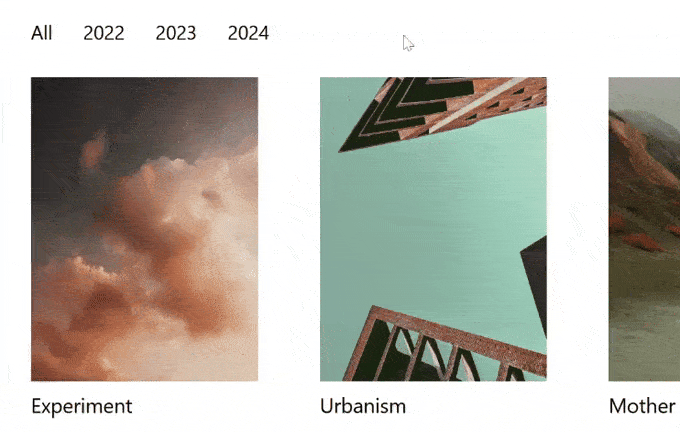
Das Einrichten dieser benutzerdefinierten Hover-Effekte ist einfach.
Beim Bearbeiten eines Portfolio-Elements im Block-Editor finden Sie im Einstellungsbereich Optionen zum Hinzufügen eines Hover-Bildes oder -Videos.
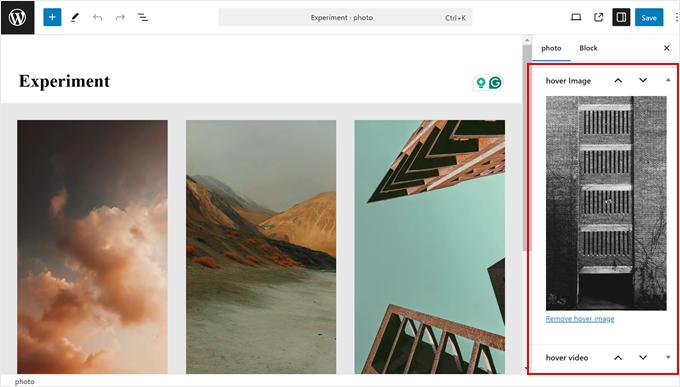
Wenn Sie einen einheitlicheren Ansatz bevorzugen oder nicht für jeden Portfolio-Artikel individuelle Hover-Effekte festlegen möchten, bietet Minimalio eine Lösung.
Über die Einstellungen des Theme Customizers können Sie globale Hover-Effekte auf alle Ihre Portfolio-Elemente anwenden. Sie haben mehrere Optionen zur Auswahl, darunter eine Volltonfarben-Überlagerung, einen Zoom-In-Effekt oder einen Zoom-Out-Effekt.
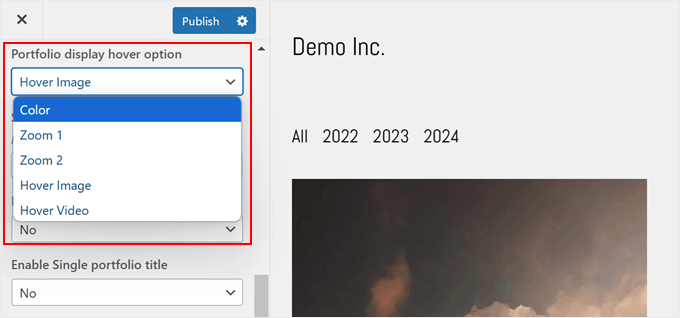
6. Anpassungsoptionen für Ihre Portfolio-Seite
Um sicherzustellen, dass Ihre Portfolio-Seite genau so aussieht, wie Sie es möchten, bietet Minimalio eine Reihe von Anpassungsoptionen. Diese Funktionen geben Ihnen die Möglichkeit, eine Portfolio-Seite zu erstellen, die Ihre Arbeit perfekt präsentiert und Ihrem persönlichen Stil entspricht.
Sie können zum Beispiel die Anzahl der Spalten anpassen, die Ihre Portfolio-Elemente anzeigen. Sie können zwischen 1 und 5 Spalten wählen.
Minimalio gibt Ihnen auch die Kontrolle darüber, wie Benutzer durch Ihr Portfolio navigieren. Sie können eine 'Mehr laden'-Schaltfläche hinzufügen, die Funktionalität zum Laden beim Scrollen aktivieren oder traditionelle Seitenumbrüche implementieren. Diese Optionen ermöglichen es Ihnen, das Browsing-Erlebnis an die Bedürfnisse Ihres Publikums anzupassen.
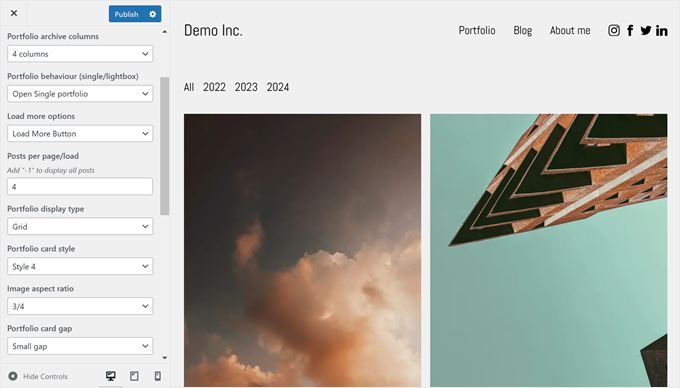
Wenn Sie eine dieser Navigationsmethoden wählen, können Sie festlegen, wie viele Portfolioelemente zunächst angezeigt werden sollen, bevor Benutzer mehr laden oder zu einer neuen Seite wechseln müssen.
Das Theme bietet noch mehr Layout-Optionen, einschließlich der Wahl zwischen einer Gitter- oder Kachel-Anzeige. Sie können auch den Stil einzelner Portfolio-Karten anpassen, das Seitenverhältnis der Bilder ändern und den Abstand zwischen den einzelnen Elementen feinabstimmen.
Eine besonders nützliche Funktion ist die Möglichkeit, Filter am oberen Rand Ihrer Portfolio-Seite hinzuzufügen. Diese erscheinen als eine Leiste mit anklickbaren Links, die Ihre Arbeit automatisch nach ihrer Kategorie filtern.
Diese Funktion ist besonders praktisch, wenn Sie an mehreren Disziplinen arbeiten oder Besuchern helfen möchten, die richtige Arbeit nach Kategorie zu suchen.
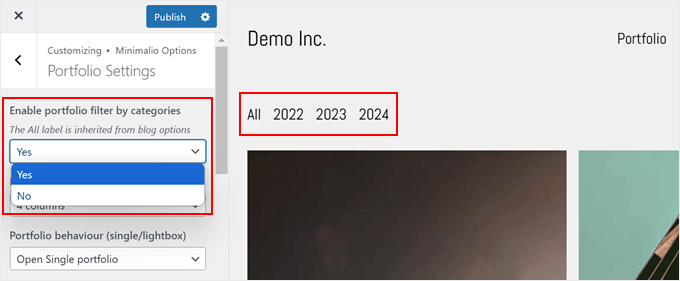
7. Anpassbare Blog-Seiten-Vorlage
Minimalio konzentriert sich nicht nur auf Portfolios. Es ermöglicht Ihnen auch, Ihre Blog-Seiten-Vorlage anzupassen. Das ist großartig, wenn Sie Ihre Arbeit zeigen und gleichzeitig einen WordPress-Blog auf derselben Website betreiben möchten.
Viele der Optionen, die Sie für Ihre Portfolio-Seite erhalten, funktionieren auch für Ihre Blog-Seite. Aber die Blog-Seite hat einige spezielle Funktionen nur für Blog-Beiträge.
Ein großer Unterschied besteht darin, dass Sie eine Seitenleiste hinzufügen können. Sie können diese Seitenleiste auf der rechten oder linken Seite Ihres Inhalts platzieren. Sie können sogar Seitenleisten auf beiden Seiten haben, wenn Sie möchten.
Dies ist nützlich, um Dinge wie einen „Über mich“-Bereich, beliebte Beiträge oder eine Liste von Kategorien hinzuzufügen, ohne dass Ihr Hauptinhaltsbereich unübersichtlich wird.
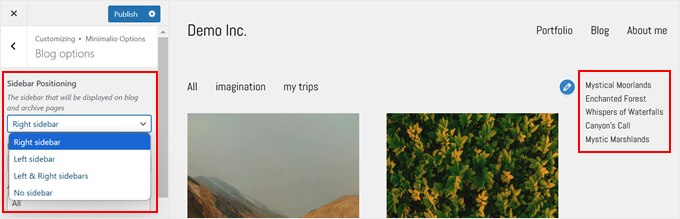
Genau wie bei Ihren Portfolio-Seiten können Sie wählen, was auf der einzelnen Beitragsseite angezeigt wird. Sie können entscheiden, ob Sie das Beitragsbild, den Beitragstitel, die Beitragsmetadaten und Schaltflächen zum Teilen in sozialen Medien anzeigen möchten.
Dies ermöglicht es Ihnen, Ihre Einzelbeitrags-Vorlage genau so aussehen zu lassen, wie Sie es möchten.
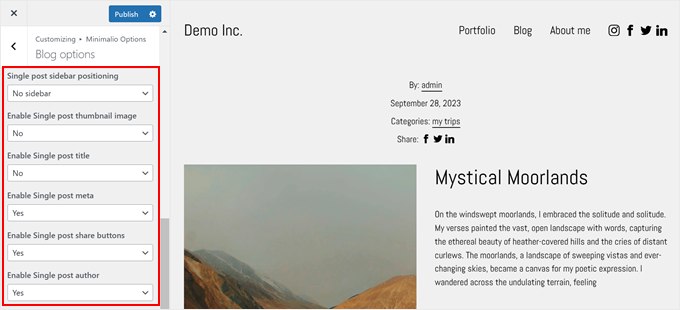
8. Vollbreite oder feste Theme-Layout
Minimalio bietet Ihnen die Wahl zwischen Full-Width- und Fixed-Width-Layouts für Ihre Website.
Vollbild bedeutet, dass sich Ihre Website über den gesamten Bildschirm erstreckt, egal wie groß er ist. Sie passt ihre Größe automatisch an, um auf jedem Gerät gut auszusehen. Dies kann Ihrer Website ein modernes Aussehen verleihen und Ihnen viel Platz für Ihre Inhalte bieten.
Feste Breite bedeutet, dass Sie eine bestimmte Größe für Ihre Website wählen. Egal wie breit der Bildschirm eines Benutzers ist, Ihre Website behält die gleiche Breite. Wenn der Bildschirm jedoch kleiner als Ihre gewählte Breite ist, passt sich die Website an. Das macht Minimalio zu einem sehr responsiven WordPress-Theme.
Die Wahl zwischen Vollbild und fester Breite hängt davon ab, was Ihnen gefällt und was für Ihre Inhalte am besten funktioniert. Vollbild kann Ihrer Website ein großes und offenes Gefühl verleihen. Feste Breite kann Ihrer Website ein ordentlicheres, kontrollierteres Aussehen verleihen.
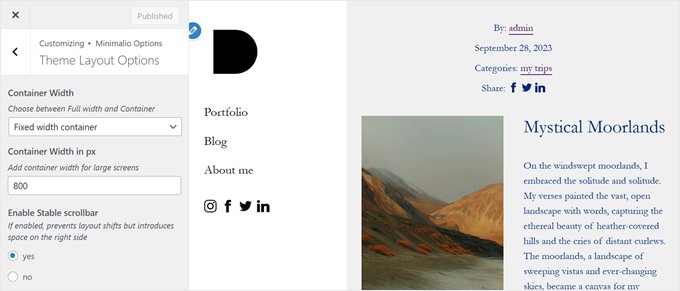
Wenn Sie Vollbreite wählen und nicht viel Inhalt auf einer Seite haben, kann es sein, dass Sie viel leeren Platz haben. Für Seiten wie diese hat Minimalio eine coole Funktion namens stabiler Scrollbalken. Dies verhindert, dass ein Scrollbalken angezeigt wird, wenn er nicht benötigt wird, wodurch Ihre Seite sauberer aussieht.
9. Lightbox-Popup
Wenn Sie Ihre Portfolio-Seite mit Minimalio einrichten, können Sie wählen, was passiert, wenn jemand auf Ihre Arbeit klickt.
Sie können Benutzer zu einer neuen Seite weiterleiten oder sie eine Lightbox-Popup direkt auf derselben Seite anzeigen lassen. Das ist großartig, wenn Sie die Leute auf Ihrer Hauptportfolio-Seite halten möchten, während sie sich Ihre Arbeit ansehen.
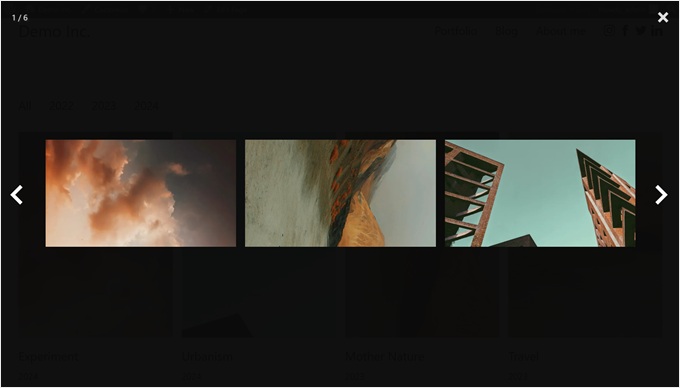
Sie haben zwei Möglichkeiten, was in der Lightbox angezeigt wird. Erstens können Sie die Bilder aus dem Portfolio-Element anzeigen. Oder, wenn Sie ein Video Ihrer Arbeit auf Vimeo haben, können Sie stattdessen dieses anzeigen.
Um ein Video zu verwenden, müssen Sie nur die Vimeo-Video-ID hinzufügen, wenn Sie Ihr Portfolio-Element im Block-Editor einrichten.
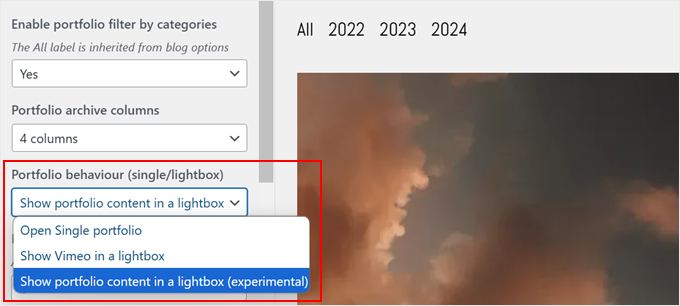
Minimalio lässt Sie auch ändern, wie die Lightbox aussieht. Sie können die Farbe für den Hintergrund der Lightbox auswählen. Sie können auch ändern, wie die Pfeilsymbole aussehen. Das sind die Pfeile, die Leute verwenden, um zwischen verschiedenen Elementen in Ihrer Lightbox zu wechseln.
Auf diese Weise können Sie sicherstellen, dass die Lightbox zum Stil Ihrer Website passt.
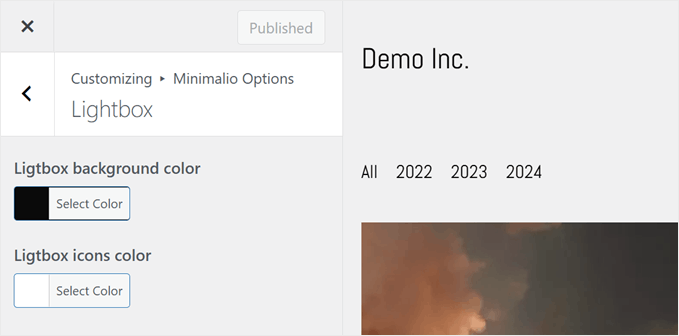
10. Anpassbare Typografie
Die Wahl der richtigen Schriftarten ist super wichtig, wenn Sie ein Portfolio erstellen. Gute Schriftarten können Ihr Portfolio gut lesbar und ansprechend machen.
Glücklicherweise bietet Minimalio viele Möglichkeiten, die Schriftarten auf Ihrer Website zu ändern. Sie haben mehrere Google Fonts zur Auswahl, und obwohl die Optionen nicht sehr umfangreich sind, sehen sie alle großartig für ein einfaches Portfolio-Design aus.
Sie können auch die Schriftstärke (wie fett oder leicht Ihre Schriftarten aussehen), den Schriftstil (normal oder kursiv), die Schriftfarbe, die Schriftarteinstellungen für Links, den Buchstabenabstand, den Zeilenabstand und die Überschriftenformate ändern.
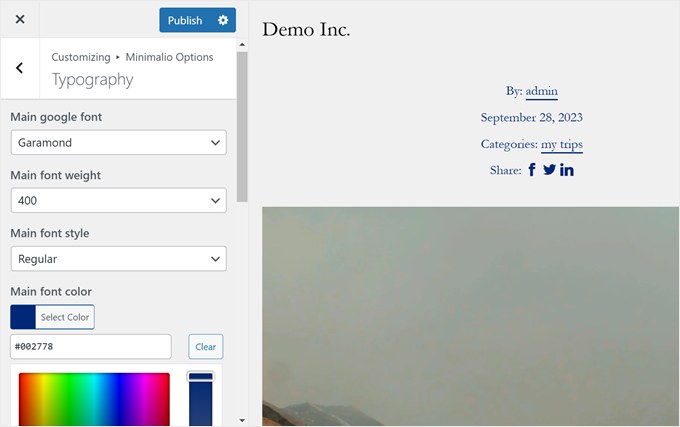
11. Möglichkeit, mehrere Logo-Designs zu verwenden
Ein Logo auf Ihrer Website zu haben ist wirklich wichtig, da es den Leuten hilft, sich Ihre Marke zu merken. Aber manchmal benötigen Sie verschiedene Versionen Ihres Logos für verschiedene Bereiche Ihrer Website. Minimalio versteht das und bietet Ihnen Optionen.
Sie können zum Beispiel ein Hauptlogo für Ihre Kopfzeile hochladen. Dies ist das, was die meisten Leute sehen, wenn sie Ihre Website besuchen. Es ist wie das Gesicht Ihrer Marke auf Ihrer Website.
Sie können auch ein spezielles Logo nur für Mobilgeräte hinzufügen. Das ist hilfreich, weil Ihr Hauptlogo auf einem kleinen Handybildschirm manchmal nicht gut aussieht. Ein mobiles Logo kann einfacher und besser auf kleinen Bildschirmen zu sehen sein.
Minimalio lässt Sie sogar eine weiße Version Ihres Logos hinzufügen. Dies ist äußerst nützlich, wenn einige Teile Ihrer Website einen dunklen Hintergrund haben. Ein weißes Logo kann sich auf einem dunklen Hintergrund besser abheben, wie z. B. in der Fußzeile Ihrer Website.
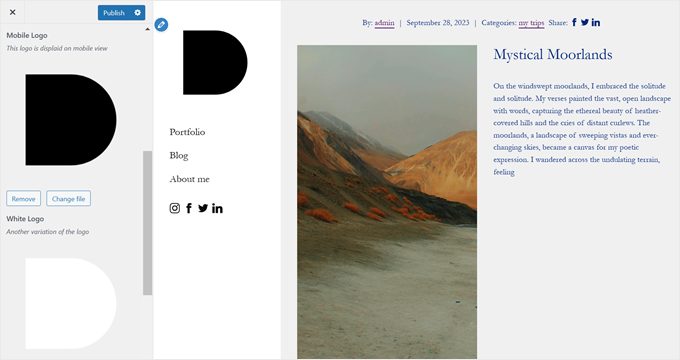
12. Horizontale oder vertikale Kopfzeile
Die meisten Websites verwenden eine horizontale Kopfzeile am oberen Rand der Seite, die normalerweise Dinge wie Menülinks und Social-Media-Symbole enthält. Minimalio gibt Ihnen jedoch eine weitere Wahl. Sie können Ihre Kopfzeile stattdessen vertikal gestalten.
Ein vertikaler Header oder ein Navigationsmenü ist anders und kann Ihr Portfolio hervorheben. Es eignet sich hervorragend für Portfolios, da es Ihrer Arbeit mehr Raum zum Glänzen auf der Seite gibt und Ihre Website kreativer und einzigartiger aussehen lässt.
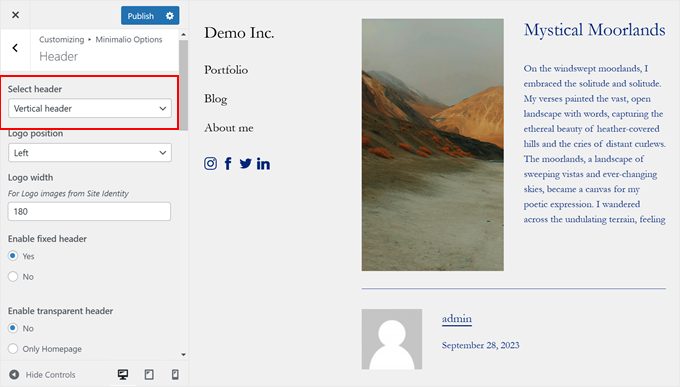
Minimalio bietet noch mehr Header-Anpassungsoptionen. Sie können ihn „fixed“ machen, was bedeutet, dass der Header beim Scrollen der Seite an Ort und Stelle bleibt. So können Besucher Ihr Menü immer leicht sehen, egal wo sie sich auf der Seite befinden.
Sie können auch Ihre Kopfzeile transparent machen, die Hintergrund- und Textfarbe der Kopfzeile ändern, die Logo-Größe anpassen und so weiter.
13. Fußzeilenbereich mit Copyright-Abschnitt
Der Footer-Bereich ist auf jeder Website sehr wichtig, besonders aber auf einer Portfolio-Website.
Ein wichtiger Bestandteil Ihrer Fußzeile ist ein Copyright-Bereich. Dies schützt Ihre Arbeit und zeigt, dass Sie sie besitzen.
Minimalio macht das Hinzufügen eines Copyright-Bereichs super einfach. Das Gute daran ist, dass Sie keine Widgets hinzufügen müssen, da alles direkt in das Theme integriert ist. Sie können eine Copyright-Nachricht schreiben, um den Leuten mitzuteilen, dass Ihre Arbeit geschützt ist, und Ihren Namen dort angeben, um zu zeigen, wer alles gemacht hat.
In diesem Copyright-Bereich können Sie auch ein kleines Menü hinzufügen, wenn Sie möchten. Dies ist großartig, um zusätzliche Links einzufügen, die nicht in Ihr Hauptmenü oben auf der Seite passten.
Außerdem können Sie ein Logo in Ihre Fußzeile einfügen und die Text- und Hintergrundfarbe ändern, damit Ihre Fußzeile zum Rest Ihrer Website passt.
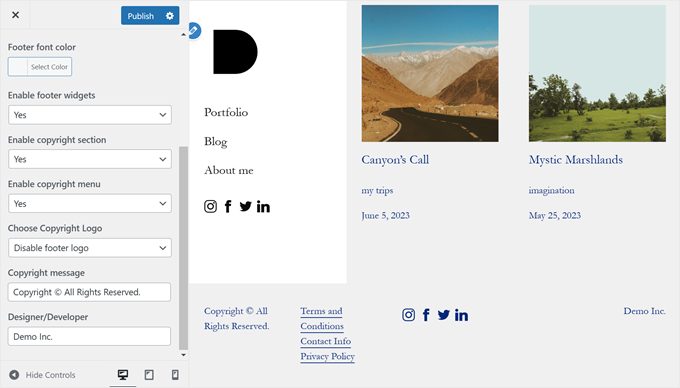
14. Anpassbares mobiles Menü
Eine gute Website muss mobilfreundlich sein und nicht nur auf Desktop-Computern, sondern auch auf Smartphones und Tablets gut aussehen. Einer der kniffligsten Teile, die es richtig zu machen gilt, ist das Menü. Auf kleinen Bildschirmen kann ein großes Menü zu viel Platz einnehmen.
Minimalio hat eine clevere Lösung dafür. Wenn Sie die Website auf Mobilgeräten aufrufen, verwandelt sich das normale Desktop-Menü in der Kopfzeile in einen Drei-Linien-Button, den Sie antippen können, um ihn zu öffnen. Wenn Sie darauf klicken, erscheint ein vollbildfähiges, responsives Menü.
Dies erleichtert die Anzeige aller Ihrer Menüoptionen, selbst auf einem kleinen Bildschirm.
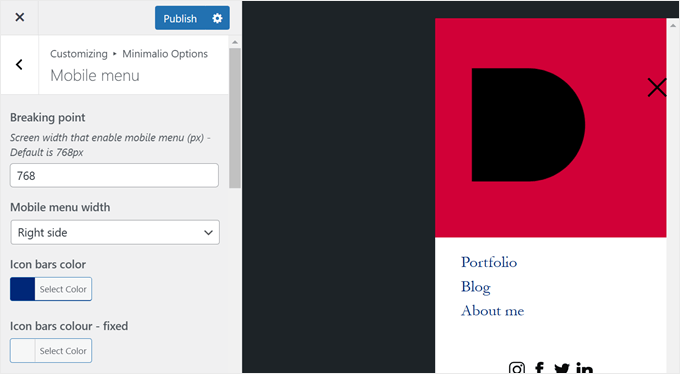
Das Beste daran ist, dass Sie viele Dinge an diesem mobilfreundlichen Menü ändern können. Zum Beispiel können Sie den Breakpoint oder die Bildschirmgröße festlegen, bei der das normale Menü in das mobile Menü umgewandelt wird.
Möchten Sie, dass Ihr mobiles Menü zu Ihrer Website passt? Kein Problem. Sie können die Farben des Menüs ändern und die Schriftgröße der Wörter vergrößern oder verkleinern. Dies hilft sicherzustellen, dass jeder Ihr Menü problemlos auf seinem Handy lesen kann.
15. Social Icon Buttons
Heutzutage ist Social Media für Künstler und Kreativprofis sehr wichtig. Es ist eine großartige Möglichkeit, Ihre Arbeit zu präsentieren und neue Kunden zu finden. Minimalio weiß das, daher macht es einfach, Social-Media-Icons zu Ihrer Website hinzuzufügen.
Minimalio wird mit Icons für alle großen Social-Media-Seiten geliefert. Dazu gehören Facebook, Instagram, Twitter, LinkedIn, Pinterest, YouTube und Vimeo.
Das Hinzufügen dieser Social-Icons zu Ihrer Website ist mit Minimalio wirklich einfach. Sie müssen nichts entwerfen oder komplizierten Code herausfinden. Alles, was Sie tun müssen, ist zu entscheiden, wo die Icons angezeigt werden sollen. Sie können sie in der Kopfzeile, der Fußzeile oder beidem Ihrer Website platzieren, wenn Sie möchten.
Sobald Sie entschieden haben, wo die Icons platziert werden sollen, müssen Sie nur noch Ihre Social-Media-Links hinzufügen. Kopieren Sie einfach die Adressen Ihrer Social-Media-Seiten und fügen Sie sie an den richtigen Stellen in den Einstellungen von Minimalio ein. Das Theme kümmert sich um den Rest.
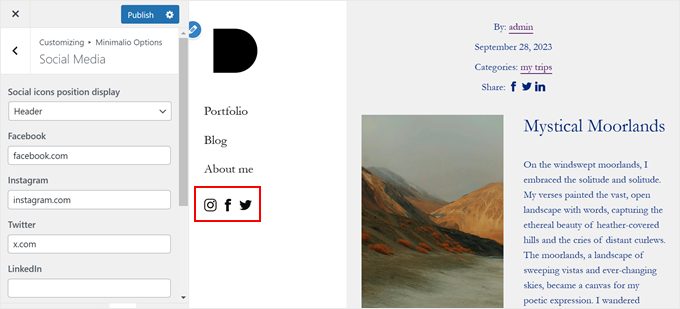
Danach werden die Social-Media-Icons automatisch auf Ihrer Website angezeigt. Sie sehen ordentlich und professionell aus und passen zum Stil Ihrer Website. Wenn Leute auf diese Icons klicken, gelangen sie direkt zu Ihren Social-Media-Seiten.
16. Community- und professioneller Support
Wenn Sie ein neues Theme wie Minimalio einrichten, benötigen Sie manchmal Hilfe. Deshalb bietet Minimalio verschiedene Möglichkeiten, WordPress-Support zu erhalten, um das Theme richtig zu nutzen.
Zuerst gibt es den Minimalio-Blog, der viele hilfreiche Artikel enthält, die Ihnen zeigen, wie Sie wichtige Teile des Themes einrichten.
Wenn Sie sich nicht sicher sind, wie etwas funktioniert, können Sie zuerst den Blog prüfen, da er möglicherweise die Antwort enthält, die Sie benötigen. Dies umfasst alles, von der Verwendung von benutzerdefiniertem CSS bis zur Anpassung der Typografie.
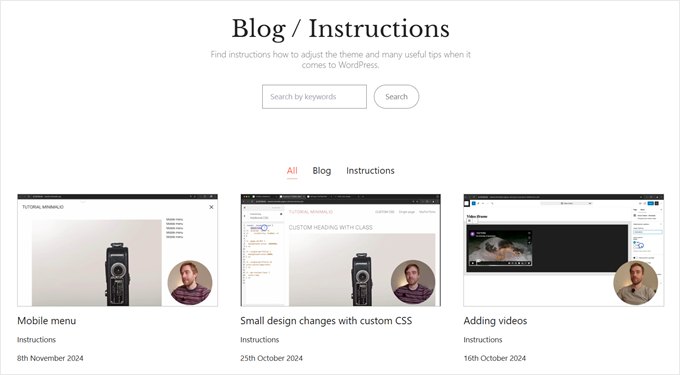
Aber was, wenn Sie mehr Hilfe benötigen? Minimalio hat dafür eine spezielle Option. Sie können eine Stunde direkten Support vom Theme-Entwickler selbst erhalten. Dies kostet 40 US-Dollar und ist großartig, wenn Sie wirklich feststecken oder spezielle Änderungen an Ihrer Website vornehmen möchten.
Während dieser Stunde können Sie dem Theme-Entwickler alles fragen. Vielleicht möchten Sie ändern, wie etwas aussieht, oder Sie können nicht herausfinden, wie eine Funktion verwendet wird. Sie können dies per E-Mail besprechen oder sogar telefonieren.
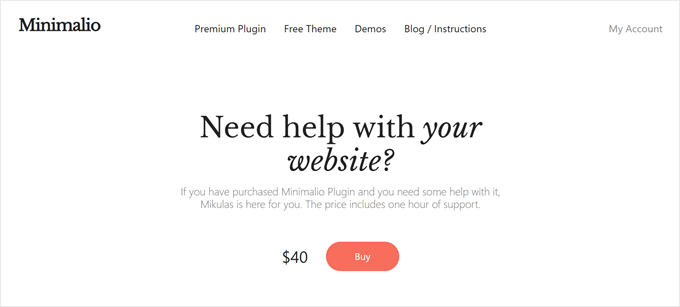
Auf der Minimalio-Website gibt es auch ein Kontaktformular. Sie können dieses verwenden, wenn Sie sich nicht sicher sind, ob Sie bereits kostenpflichtige Hilfe benötigen. Sie können fragen, ob sie bei Ihrem Problem helfen können oder ob Sie einen Fehler gefunden haben, der behoben werden muss.
Minimalio-Bewertung: Preise und Pakete
Sie können das Minimalio-Theme technisch gesehen kostenlos nutzen, aber um alle zuvor besprochenen Funktionen zu erhalten, müssen Sie das Premium-Plugin Minimalio kaufen. Dies kostet eine einmalige Gebühr von 49 US-Dollar.
Dies ist eines der besten Angebote, das wir für WordPress-Themes für Künstler gesehen haben. Es ist perfekt, wenn Sie Fotograf, Designer oder jemand sind, der digitale Kunst verkaufen möchte. Sie erhalten eine professionell aussehende Website, ohne viel Geld auszugeben.
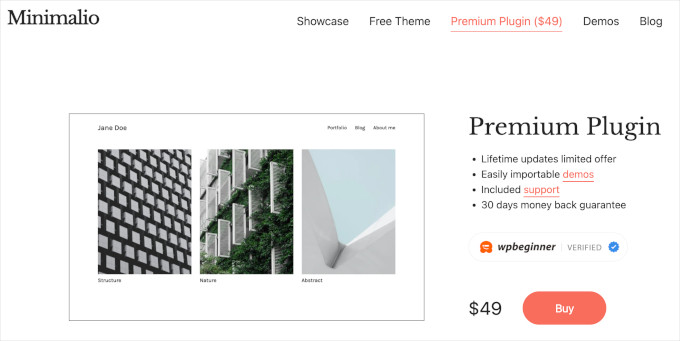
Darüber hinaus erhalten Sie lebenslange Updates, sodass Ihre WordPress-Website immer sicher mit den neuesten Verbesserungen ist.
Nicht sicher, ob es das Richtige für Sie ist? Keine Sorge. Minimalio bietet eine 30-tägige Geld-zurück-Garantie. Das bedeutet, Sie können es ausprobieren und wenn es Ihnen nicht gefällt, erhalten Sie Ihr Geld zurück.
Wenn Sie sich entscheiden, bei der kostenlosen Version von Minimalio zu bleiben, ist das auch in Ordnung. Aber denken Sie daran, dass Sie keine Funktionen wie das Lightbox-Popup und die schicken Gutenberg-Blöcke für Galerien und Videos erhalten, die nur mit der kostenpflichtigen Version erhältlich sind.
Insgesamt bietet das Premium-Plugin Minimalio für nur 49 US-Dollar viele Werkzeuge, um eine großartige WordPress-Website zu erstellen. Es ist ein kleiner Preis für etwas, das Ihnen helfen könnte, Ihre Arbeit der Welt zu präsentieren.
Minimalio-Bewertung: Das richtige WordPress-Theme für Ihre Portfolio-Website?
Durch diese Minimalio-Bewertung sind wir der Meinung, dass dieses Theme eine großartige Wahl für jeden ist, der eine professionelle, sauber aussehende Portfolio-Website erstellen möchte.
Es ist perfekt für Fotografen, Designer und andere Kreativprofis, die ihre Bilder oder Videos in einem Portfolio präsentieren möchten. Die importierbaren Demos können Ihre Website ohne großen Aufwand attraktiv, ordentlich und gut organisiert aussehen lassen.
Aber Minimalio lässt Ihre Arbeit nicht nur gut aussehen. Es erleichtert auch die Verwaltung Ihres Portfolios erheblich. Sie erhalten spezielle Funktionen wie einen benutzerdefinierten Post-Typ nur für Portfolio-Elemente, damit Sie Ihre Arbeit getrennt von regulären Blog-Posts organisieren können.
Eine weitere großartige Sache an Minimalio ist, dass es an mobile Benutzer denkt. Standardmäßig verwendet das Theme ein responsives Menü, aber Sie können es auch an das Design Ihrer Website anpassen. Das bedeutet, dass Ihr Portfolio unabhängig davon, welches Gerät jemand zum Betrachten verwendet, großartig aussieht.
Wir hoffen, diese Minimalio-Rezension hat Ihnen bei der Entscheidung geholfen, ob es das richtige Portfolio-WordPress-Theme für Ihre Website ist. Möglicherweise möchten Sie auch unsere ultimative Liste mit Tipps zur Beschleunigung der WordPress-Leistung und unsere Expertenauswahl der besten YouTube-Video-Galerie-Plugins ansehen.
Wenn Ihnen dieser Artikel gefallen hat, abonnieren Sie bitte unseren YouTube-Kanal für WordPress-Video-Tutorials. Sie finden uns auch auf Twitter und Facebook.



Sven
Tolles minimalistisches WP-Theme mit vielen Optionen zur Anpassung. Aber das Beste von allem ist der perfekte persönliche Support vom Entwickler. Liebe es!
Richard
Minimalio ist ein großartiges und gut gestaltetes Theme. Es war sehr einfach zu bedienen, um meine Portfolio-Website zu erstellen. Ich kann es sehr empfehlen. Es gibt viele Video-Tutorials und der Entwickler Mikulas war sehr hilfreich bei allen weiteren Fragen, die ich hatte.
Alex T.
Ich finde das Minimalio-Plugin großartig. Es erfüllt meine Erwartungen voll und ganz.
Der Support ist außergewöhnlich. Innerhalb von 24 Stunden hat Mikulas ein Plugin für mich erstellt, das eine spezielle Anfrage von mir ermöglichte.
So etwas habe ich noch nie erlebt!
thi
Das Thema ist performant und gut durchdacht, man sieht, dass alle Demos mit dem Endprodukt übereinstimmen.
Der Support ist super schnell. Unglaublich schnell. Und die Antwort war genau das, was ich brauchte.
Mit anderen Worten, perfekt.
Martin Mohadeb
AUSGEZEICHNET! Ich habe monatelang nach verschiedenen Themes gesucht, bis ich Minimalio entdeckt habe. Ich habe das Premium-Plugin, es eröffnete eine große Anzahl von verschiedenen Demos, sie sind alle sehr schön und für meine Bedürfnisse (ich brauchte ein Portfolio für Kinematografie) gibt es viele schöne Demos im selben Plugin. Wirklich einfach zu bedienen, ich habe meine Website ohne jegliche WP-Kenntnisse erstellt. Nur ein paar Tutorials von Mikulas (dem Ersteller von Minimalio).
Mikulas beantwortet auch E-Mails und Zweifel. Vielen Dank für alles.
Ati
Danke für alles, ausgezeichnetes und schönes Thema.
MI ZHOU
Ich benutze Minimalio, um mein Architektur- und Fotografie-Portfolio zu erstellen, und es war eine fantastische Erfahrung. Die Vorlage ist wunderschön gestaltet, sauber und intuitiv, was es mir ermöglichte, mich auf die Präsentation meiner Arbeit zu konzentrieren, ohne mich in komplizierten Einstellungen zu verlieren. Es hat die Präsentation meiner Website wirklich aufgewertet – sehr empfehlenswert für Kreative und Designer!
Robert Stadd
Ich brauchte eine Website, um meine Arbeit im Bereich visuelle Effekte und Regie zu bewerben, wusste aber absolut nichts darüber, wie man eine erstellt. Ich habe GoDaddy und andere ausprobiert, aber sie konnten meine Arbeit nicht optimal präsentieren – die Werkzeuge waren einfach nicht da. Als ich im Internet stöberte, stieß ich auf einige elegante und schöne Websites, die mit den Minimalio-Vorlagen erstellt worden waren. Ich bin dabei! Der Prozess war relativ unkompliziert, obwohl es eine kleine Lernkurve gab (die ich gerne in Kauf nahm). Die Tutorials sind voller Details, und ich bin dankbar für die Unterstützung, die ich erhalten habe. Dank Mikulas und Minimalio habe ich jetzt eine großartig aussehende Website. Das Beste!
Eline
Minimalio war eine gute Option für mich, um mein Portfolio so zu gestalten, wie ich es wollte. Ich mag die Layouts des Portfolios, die Typografie und den minimalistischen Look sehr. Es hat zwar etwas gedauert, einige Einstellungen herauszufinden und sie mit anderen Plugins zum Laufen zu bringen, aber der Entwickler des Themes ist sehr freundlich und antwortet schnell. Er hat mir bei all meinen Fragen geholfen und ich bin wirklich zufrieden mit dem Endergebnis, es sieht toll aus und funktioniert super.
Bartek Zak
Mir gefällt die Klarheit von Minimalo. Die Einrichtung könnte nicht einfacher sein und es dauert nicht lange, bis es läuft und gut aussieht. Demo-Inhalte werden reibungslos importiert und sind sehr nützlich. Toller Kontakt mit dem Autor.
Jan Blom
Eine Freundin von mir suchte nach einer minimalistischen Website, um ihre Malarbeiten zu zeigen. Nach vielen Vorlagen bin ich auf diese gestoßen. Ich habe eine Testwebsite mit diesem Theme erstellt, und sie hat es sofort geliebt. Ihre Website ist jetzt online und mit diesem Theme erstellt. Es ist wirklich minimalistisch und einfach zu implementieren.
Carol Cooper
Top-Bewertungen für Minimalio. Als bildender Künstler fand ich das Theme einfach zu navigieren und liebe die Tatsache, dass es so reaktionsschnell ist. Saubere, offene Flächen ermöglichen es, meine Kunst hervorzuheben, ein echter Bonus. Ich empfehle das Minimalio-Theme wärmstens für alle Kreativen, die eine professionell aussehende und einfach zu wartende Website sichern möchten.
Hien Pham
Ich bin ein digitaler Künstler, der sich von den Aspekten des Erstellens und Hostens meiner eigenen Website / meines eigenen Portfolios völlig eingeschüchtert fühlte. Nach stundenlangem Durchsuchen von WordPress-Themes und Qualen darüber, wofür ich bezahlen sollte, stieß ich durch Zufall auf einen einzelnen Reddit-Kommentar, der Minimalio erwähnte.
Ich habe mich durchgebissen, meine eigene Domain und mein Hosting eingerichtet und WordPress / Minimalio installiert. Bis Ende der Woche hatte ich die Einrichtung von etwas abgeschlossen, auf das ich wirklich stolz bin, mit vielen vielen Dank an die schnellen und einfachen Tutorials auf der Website des Entwicklers, wie man das Theme am besten nutzt. Zu meiner Überraschung schickte mir der Entwickler (Hallo Mikulas!) sogar eine E-Mail, während er im Urlaub war, um als Dankeschön für den Kauf von Minimalio Premium Unterstützung anzubieten! Das hat mein Herz erwärmt und mir Selbstvertrauen gegeben!
Kurz gesagt: Minimalio ist ein sauberes, schnelles und leicht zu erlernendes Theme für das Portfolio eines Künstlers – besonders für diejenigen mit recht begrenzten Kenntnissen im Website-Aufbau. Die zusätzliche Anpassbarkeit der Premium-Version ist erstaunlich und es lohnt sich sehr, die Person hinter dem Theme zu unterstützen. Schauen Sie sich die Beispielseiten und Demos an, die mir sehr geholfen haben, ein Gefühl dafür zu bekommen, was erreichbar ist und wie man dorthin gelangt.
Iulia Mirica
Ich habe mit verschiedenen Themes für mein WordPress-Portfolio gearbeitet und ich kann sagen, dass Minimalio mit Abstand das schnellste, sauberste und am einfachsten zu bedienende Theme ist, das ich ausprobiert habe. Ich bin kein Experte für WordPress und die Tatsache, dass dieses Theme so benutzerfreundlich ist, hat mir wirklich geholfen. Außerdem ist der Support für dieses Theme fantastisch, Mikulas hat so schnell geantwortet und meine Fragen gelöst. Wenn Sie Ihr Portfolio aufbauen möchten, empfehle ich Minimalio wärmstens!
HIROMI
Perfekt für einen persönlichen Blog mit Portfolio.
Ich mag die Portfolio-Funktion des Plugins, weil ich ein Portfolio auf meiner Website erstellen wollte.
Dieses Plugin hat mir geholfen, einen persönlichen Blog mit einem Portfolio zu erstellen, das einfach zu bedienen und simpel ist.
Danke für ein tolles Theme und Plugin.
David Aderhold
schönes, klares Design und großartiger persönlicher Support!
Hyekyung
Ich habe meine Portfolio-Website mit diesem Theme erstellt und bin wirklich glücklich damit, wie sie geworden ist. Sie sieht einfach, modern und sauber aus – genau das, was ich wollte.
Ich habe die Premium-Version gekauft und ehrlich gesagt, es hat sich absolut gelohnt. Sie gab mir mehr Flexibilität und ich konnte Dinge so anpassen, wie ich es brauchte.
Was mir am besten gefallen hat, war der Support. Als ich Fragen hatte, antwortete der Entwickler schnell und war sehr hilfsbereit. Es waren keine reinen Copy-Paste-Antworten – ich hatte das Gefühl, wirklich Hilfe zu bekommen.
Wenn Sie darüber nachdenken, eine saubere und elegante Website zu erstellen, würde ich dieses Theme auf jeden Fall empfehlen. Es funktioniert großartig und der Support macht einen großen Unterschied.
Brandon Pollard
Dies ist das beste Theme, das ich für ein einfaches Fotografie-Portfolio gefunden habe. Es gibt auch unzählige Demos, die es super einfach machen, einfach Ihre eigenen Fotos einzufügen. Ich konnte meine Website super schnell einrichten.
Es gibt auch unzählige Tutorials, die mir bei fast jeder Frage geholfen haben, die ich zu irgendeinem Zeitpunkt hatte. Der Entwickler ist aktiv und scheint das Theme kontinuierlich zu aktualisieren, was großartig ist.
Pitch Productions
Ich poste normalerweise keine Bewertungen online – aber für Minimalio habe ich eine Ausnahme gemacht und mir die Zeit genommen. Ich hatte den Bau einer neuen Website schon viel zu lange aufgeschoben – teilweise, weil mir der Prozess nicht gefällt, aber hauptsächlich, weil ich nie die richtigen Werkzeuge gefunden habe, die es mir ermöglichen würden, das zu tun, was ich brauche. Alles, was es gab, fühlte sich überladen, überdesignt oder zu bemüht an. Ich wollte etwas, das meine Arbeit in den Vordergrund stellt und nicht davon ablenkt. Ich wollte keine Menge voreingestellter Seiten oder Komplexität, die ich entfernen müsste. Ich wollte mich nicht auf eine Menge von Plugins von Drittanbietern verlassen und ich wollte Flexibilität und Einfachheit bei der Präsentation von Videoinhalten. Ich dachte immer: „Es kann doch nicht sein, dass ich die Einzige bin, die einfach nur eine saubere, minimale Portfolio-Website ohne all den zusätzlichen Unsinn will.“ Dann fand ich Minimalio (engelsgleiche Musik setzt ein).
Minimalio ist genau das, wonach ich gesucht habe. Einfach, flexibel, leichtgewichtig und tatsächlich angenehm zu bedienen. Ohne es hätte ich meine Websites nie fertiggestellt (ja, ich habe bisher 3 Websites damit erstellt).
Die Tatsache, dass das Theme kostenlos und das Plugin erschwinglich ist, ist einfach erstaunlich. Es ist selten, etwas so gut Gebautes, durchdachtes und gut gestaltetes zu finden, das auch zugänglich und flexibel ist. Minimalio fühlt sich an, als hätte jemand in meinen Kopf geschaut, gesehen, was ich brauche, und es dann für mich gebaut.
Wenn Sie ein Kreativer sind, der seine Arbeit online stellen möchte, ohne ständig mit seiner Website zu kämpfen – dann ist dies das Richtige.
Julian Hüttl
Ich bin kein Technik-Guru, aber Minimalio hat es mir wirklich leicht gemacht, mein Portfolio zu erstellen. Die Benutzeroberfläche ist sauber und übersichtlich, und ich fühlte mich zu keinem Zeitpunkt überfordert. Was sehr geholfen hat, waren die Tutorials – kurz, klar und tatsächlich nützlich. Außerdem fand ich viele Demo-Layouts, die ich sofort herunterladen und anpassen konnte. Keine Reue, definitiv 5 Sterne.
Marion Zoé
Als Marketingberaterin für Designer, Künstler und Kunstgalerien bin ich immer auf der Suche nach Tools, die eine visuelle Marke wirklich aufwerten. Ich benutze die Minimalio-Vorlage und könnte nicht glücklicher sein. Sie ist elegant, flexibel und perfekt auf die Kreativbranchen abgestimmt, die ich unterstütze. Ihr minimalistisches Design lässt die Arbeit glänzen und passt sich gleichzeitig wunderbar an verschiedene künstlerische Identitäten an.
alx
Ich gehöre zu diesen „Kreativen“ und suchte nach einem hübschen Theme, das einfach zu installieren und zu verwenden ist. Das Theme musste auch meine Website leicht navigierbar machen, ohne von meiner Arbeit abzulenken. Minimalio leistet all das für sehr wenig Geld. Ich hatte keine Probleme bei der Installation und dem Befüllen mit Beispielen meiner Arbeit. Und es sieht auf Handys, Tablets und Desktops großartig aus. Lädt auch schnell und fühlt sich wirklich sehr aktuell an. Perfekt. Danke für die Arbeit.
Tommaso Zagni
Wir alle kennen das: Themes bei Wordpress sind ein Dschungel!
Ich war sehr beeindruckt, als ich über Minimalio gestolpert bin.
Es prüft alles, was ich mir für meine Website/mein Portfolio vorgestellt habe:
– einfache Bearbeitung mit Gutenberg
– eine Handvoll Website-Vorlagen als Ausgangspunkt
– eine vollständige Reihe von Tutorials, falls Sie mit WP nicht vertraut sind
Nochmals vielen Dank für die Erstellung eines so einfachen und doch vollständigen Themes.
+1: Das Entwicklerteam antwortet und hilft bei der Fehlerbehebung so schnell!
Human Unicorn
Sehr sauberes, einfach zu bedienendes, anspruchsvolles Template… Sehr anpassbar, minimalistisch, perfekt. Bester Support, immer hilfsbereit! +++++
Pau
Tolles Theme mit modernem und minimalistischem Design und vielen Anpassungsoptionen. Gepaart mit seinem Plugin wird es zu einem exzellenten Portfolio. Der Autor hat auch eine Reihe von Video-Tutorials erstellt, die viele seiner inneren Abläufe erklären. Sehr empfehlenswert!
Verity G.
Ich bin wirklich zufrieden mit Minimalio – es ist so einfach, flexibel und schnell. Es lässt sich leicht erstellen und anpassen, ohne mit Code herumfummeln zu müssen, und es ist sofort reaktionsschnell. Die Tutorials sind ausgezeichnet und es ist einfach, Antworten auf alle Fragen zu finden.
Cliff Woodward
Stilvoll, Einfach und Ausgezeichnet Unterstützt
Als jemand ohne jegliche Webdesign-Erfahrung war das Minimalio WordPress-Theme ein Traum. Es ist super stilvoll und dennoch unglaublich einfach zu bedienen.
Was es wirklich auszeichnet, ist die Unterstützung durch den Designer, Mikulas. Nach dem Upgrade auf den Premium-Plan meldete er sich persönlich und bot einen kostenlosen Anruf zur Hilfe bei der Einrichtung an. Er löste meine anfänglichen Probleme schnell und klar.
Ich kann das Minimalio-Theme oder Mikulas nicht genug empfehlen – erstklassiges Design mit herausragendem persönlichen Support.
RYAN CHAN
Der Wordpress-Template-Ersteller Mikulas versteht wirklich die Bedeutung von Einfachheit in Design und Nutzung, besonders für Künstler. Ich bin Fotograf und hatte Schwierigkeiten, Wordpress zur Präsentation meiner Arbeit zu nutzen, und Mikulas hat es zum Kinderspiel gemacht! Er ist auch sehr freundlich und super hilfsbereit. Ich empfehle Ihnen dringend, den Premium-Plan zu kaufen, der Ihre Erfahrung mit der Nutzung der Demo weiter vereinfacht!!
Anna
Ich kann Minimalio nur wärmstens empfehlen, ebenso wie das äußerst preisgünstige und hilfreiche Premium-Plugin. Es ist von sich aus ziemlich intuitiv, aber es gibt auch zahlreiche Tutorials, auf die Sie bei Bedarf zurückgreifen können, und einen exzellenten Kundensupport vom Entwickler. Ich bin sehr glücklich, es gefunden zu haben, und äußerst zufrieden mit den Ergebnissen!
Vladimir Razhev
Ausgezeichnetes, all-you-need-Theme für ein professionelles Portfolio. Hat wirklich geholfen, Arbeitswochen zu sparen und ermöglichte es, sich auf den Inhalt zu konzentrieren.
Guy Fellow
Schöne, saubere, minimalistische und einfach einzurichtende WordPress-Vorlage. Inklusive Einrichtungstipps und Videos.
Autor sehr hilfsbereit.
Cedric
Dieses Theme ist genau das, wonach ich gesucht habe
Einfach, effizient, flexibel, mit Leidenschaft gemacht
Mikulas ist so hilfsbereit wie er nur kann und bietet bei Bedarf individuelle Möglichkeiten zu erschwinglichen Preisen
Ich habe Minimalio für verschiedene Arten von Websites und kleine Unternehmen oder Vereine verwendet
Mat
Ich gebe 5 Sterne für den Support, weil Mikulas ein sehr hilfsbereiter und engagierter Entwickler ist.
Heimir Bjarnason
Ich habe meine Website mit dieser Vorlage erstellt und sie sieht GROSSARTIG aus. Sie ist übersichtlich, praktisch und ich kann alle gewünschten Informationen leicht hinzufügen, ohne die Website unübersichtlich zu machen. Ich empfehle sie sehr!
Thom Buiting
Nach langer Suche nach der perfekten Vorlage für meine Portfolio-Website bin ich auf Minimalio gestoßen. Ich war wirklich beeindruckt von den Anpassungsoptionen, also beschloss ich, es auszuprobieren. Es war einfach zu bedienen und die YouTube-Tutorials waren sehr hilfreich.
Je mehr Zeit ich mit Minimalio verbrachte, desto klarer wurde mir, wie ich mein Portfolio aussehen und funktionieren lassen wollte. Da ich mich auf die Gründung meines eigenen Unternehmens vorbereitete, habe ich mich gemeldet, um zusätzliche Anpassungen zu besprechen, die zu meiner Marke passen würden. Alles, was ich mir erhofft hatte, war möglich! Und so erwachte meine Website wirklich zum Leben.
Ich bin super glücklich mit dem Ergebnis.
Minimalio; ein Muss für jeden Kreativen zum Ausprobieren/Kaufen.
Dave Gray
Was für ein tolles Thema. Super einfach zu bedienen und zu verstehen. Außerdem hat der Ersteller eine Reihe von exzellenten und klaren YouTube-Videos erstellt, die erklären, wie alles funktioniert. Ganz zu schweigen davon, dass er sehr reaktionsschnell ist und auf seine E-Mails antwortet! Ich ermutige Sie, sich mir anzuschließen und seine Arbeit zu unterstützen.
Dave
Ben Foster
Ich bin ein Fotograf, der eine attraktive, einfache und benutzerfreundliche Online-Präsenz aufbauen wollte, aber ich bin kein Designer oder Webentwickler und suchte daher nach einer WordPress-Vorlage, die mir die gewünschte Funktionalität und Ästhetik ohne allzu viel Aufwand bietet. Minimalio war genau das, wonach ich gesucht habe, und Mikulas' Tutorial-Videos haben mir geholfen zu verstehen, wie ich meine Website genau so gestalten kann, wie ich es wollte. Für alle Kreativen, die ihre Website erstellen oder verbessern möchten, kann ich Minimalio wärmstens empfehlen.
Eva Stolson
Minimalio ist ein absolutes Juwel unter den WordPress-Themes! Vom Moment der Installation an war ich beeindruckt von seinem sauberen, leichten Design und wie mühelos es sich an verschiedene Portfolio-Stile anpasst. Es bietet die perfekte Balance zwischen Minimalismus und Funktionalität und verleiht meiner Website ein schlankes, professionelles Aussehen ohne unnötigen Ballast.
Eines der besten Dinge an Minimalio ist, wie intuitiv es zu bedienen ist. Selbst ohne Vorkenntnisse im Webdesign konnte ich meine Seite problemlos anpassen. Die gut strukturierten Optionen und durchdachten Designentscheidungen machen es zu einer fantastischen Wahl für Kreative, Freiberufler und alle, die ihre Arbeit auf schöne Weise präsentieren möchten.
Wenn Sie die Dinge auf die nächste Stufe heben möchten, empfehle ich dringend das begleitende Minimalio-Plugin. Für nur 20 US-Dollar optimiert es den gesamten Einrichtungsprozess – das Importieren von Demos, das Konfigurieren von Layouts und das Polieren der Website kann in weniger als einer Stunde erledigt werden. Der Support ist ebenfalls erstklassig, mit vielen Tutorials und einem reaktionsschnellen Entwickler, der wirklich möchte, dass die Benutzer erfolgreich sind.
Alles in allem ist Minimalio ein herausragendes Theme, und mit dem optionalen Plugin war die Einrichtung einer beeindruckenden Portfolio-Website ein Kinderspiel!
Arnold Ligtvoet
Habe das Pro-Plugin gekauft, nachdem ich die kostenlose Vorlage ausprobiert hatte. Die Vorlage ist wirklich gut gestaltet und wollte daher den Entwickler unterstützen. Habe ein paar Fragen gestellt und sofortigen und sehr freundlichen Support erhalten. Empfehle Theme und Entwickler.
Yarin Cardillo
Dieses Theme ist sauber (jeder, der mein Portfolio gesehen hat, das ich in wenigen Tagen mit Minimalio erstellt habe, mochte es SEHR), das Plugin ist nützlich und vollständig und der Entwickler ist nett und hilfsbereit, auch wenn kein Support enthalten ist. 5/5 Sterne Erfahrung ohne zu zögern
Fiona Duncan
Ich habe eine Empfehlung für Minimalio auf Reddit gesehen und wurde nicht enttäuscht – es ist wirklich einfach zu bedienen, die Anleitungen sind klar und ich bin wirklich zufrieden mit dem Ergebnis. Sehr zu empfehlen, wenn Sie eine moderne, saubere Portfolio-Website suchen.
Shana McInnes
Ich hatte Schwierigkeiten, ein Portfolio-Layout zu finden, das Videos präsentiert, und Minimalio war genau das, wonach ich gesucht habe! Und die Tutorial-Videos sind so hilfreich, sie haben den entscheidenden Unterschied gemacht, damit ich meine Website selbstständig in genau dem Layout erstellen konnte, das ich wollte.
Tim
Nachdem ich so viele Themes durchgesehen hatte, habe ich endlich Minimalio gefunden. Es ist elegant, einfach zu bedienen und erschwinglich. Es gibt Tutorial-Videos zu allem, was Sie wissen müssen, und der Ersteller ist super hilfsbereit und reagiert schnell. Empfehlenswert.
Judit P.
Ich suchte nach einem einfachen, sauberen Theme, das einfach zu konfigurieren, erschwinglich und gut aussieht. All das bietet Minimalio. Alle Funktionen sind durchdacht und intelligent; perfekt für meine kleine Unternehmenswebsite. Der Support ist schnell, hilfreich und reaktionsschnell. Vielen Dank!
Christian Ward
Ausgezeichnetes Template, einfach zu installieren und zu bearbeiten, und fantastischer Support vom Ersteller. Empfehlenswert.
Chris Lettner
Es ist genau das, was ich brauchte – sauber, anpassbar und es lässt meine Arbeit glänzen. Der Einrichtungsprozess war super unkompliziert, selbst für jemanden, der nicht besonders technikaffin ist, die Tutorials haben wirklich geholfen.
Bahdan Hal
Ich habe all die Video-Tutorials sehr geschätzt, sie haben die Einrichtung der Website so viel einfacher gemacht. Wirklich zufrieden mit dem Ergebnis.
Greg Sofroni
Ich suche schon ewig nach einem minimalistischen Theme, das wirklich funktioniert, und habe es endlich gefunden! Es ist sauber, einfach zu bedienen und lässt mein Portfolio großartig aussehen. Außerdem ist es super responsiv – alles sieht auch auf meinem Handy großartig aus.
Nicolas Darques
Dieses großartige Plugin wird mit Demos/Vorlagen geliefert und hilft beim Erstellen einer minimalistischen, aber sehr eleganten Portfolio-Website. Ich war beeindruckt von dem Grad der Anpassungsmöglichkeiten, den es bietet, und wie gut es in WordPress integriert ist. Es gibt sogar Video-Dokumentationen auf der Plugin-Website, falls Sie, wie ich, noch einige Fragen offen hatten. Insgesamt ist es ein Schnäppchen (20 $ pro Website, während ich dies schreibe) und ich kann dieses Plugin nicht genug empfehlen.